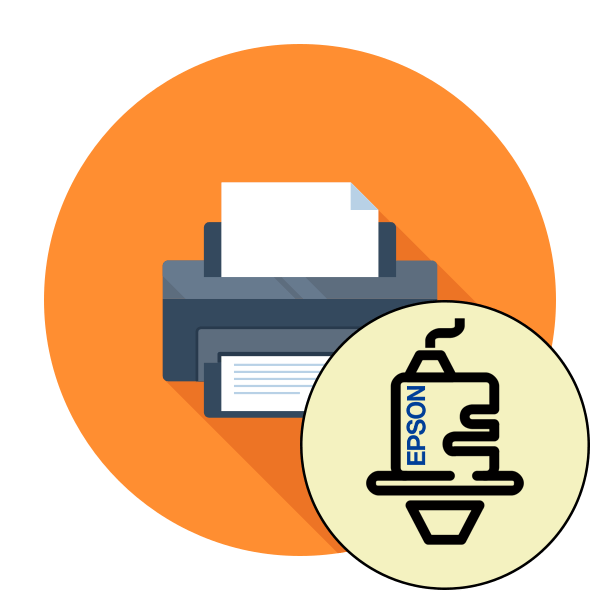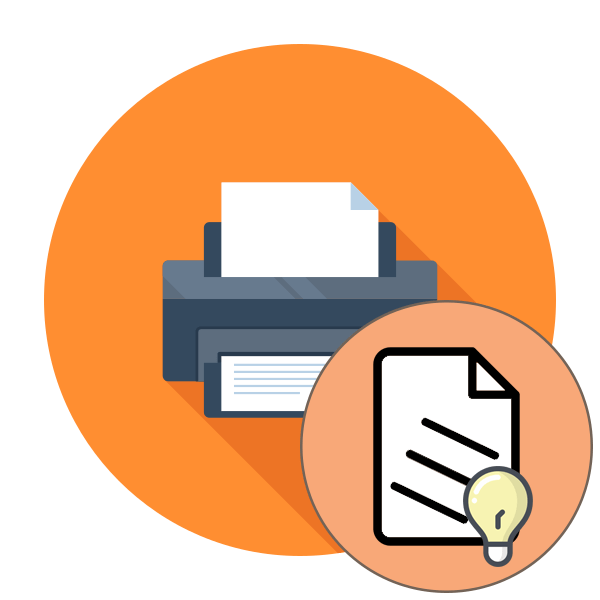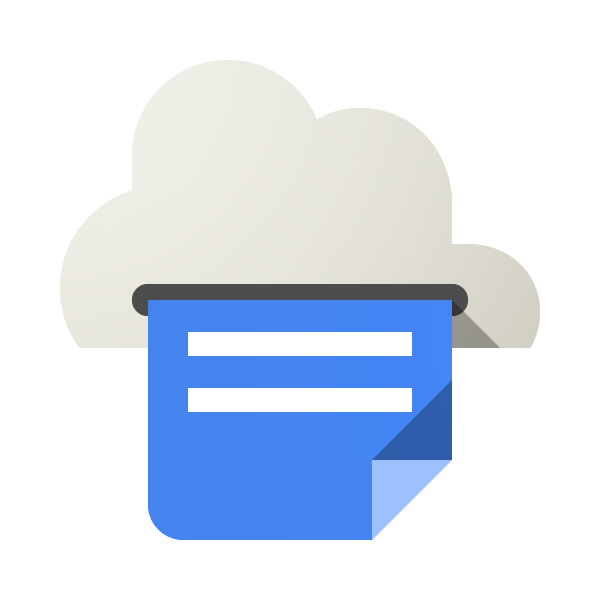Зміст

Компанія Epson вже давно займається активною розробкою принтерів. Пристрої від цього виробника знаходяться у використанні у багатьох користувачів. Як і всі друкуюче обладнання, такі девайси теж схильні до виникнення різних проблем, зокрема вони пов'язані з появою дефектів при друку. В рамках цієї статті ми б хотіли розповісти про причини появи смуг на готових аркушах і варіантах вирішення цієї несправності, взявши за приклад модель від згаданої компанії.
Вирішуємо проблеми з друком смугами на принтері Epson
Розглянута неприємність найчастіше з'являється через поломки друкуючих елементів або проблем з фарбою. З цього можна зробити висновок, що всі причини є апаратними. Більшість з них вирішується вручну користувачем, але може допомогти і вбудований в драйвер інструмент обслуговування.
Спосіб 1: Перевірка шлейфу
Друкуюча головка в принтері є постійно рухомим елементом. Зверху над деталями знаходиться шлейф, що відповідає за подачу інформації і харчування. Якщо він випадково буде перетиснутий, виникнуть різні труднощі, а також можуть з'явитися смуги. Тому ми радимо зняти верхню кришку пристрою і перевірити розташування даного елемента. Зверніть увагу на зображення нижче, щоб зрозуміти, як виглядає необхідний компонент.
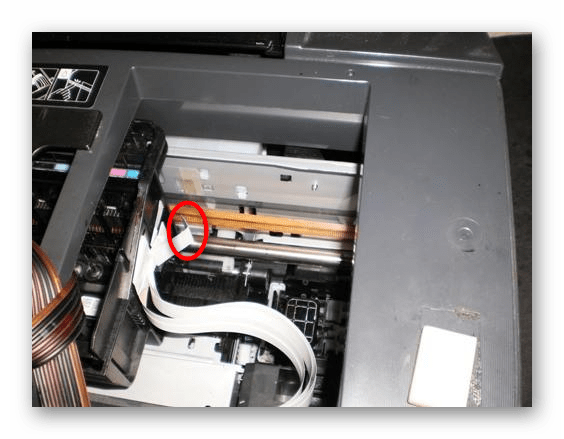
Читайте також: повне розбирання принтера
Спосіб 2: Перевірка рівня чорнила
Звичайно, рано чи пізно у всіх картриджах закінчується чорнило. Якщо до принтера підключений СНПЧ, перевірити кількість залишилася фарби не так вже й складно, проте обсяг вбудованих ємностей визначається трохи інакше. Для цього можна використовувати один з інструментів драйвера. В іншій нашій статті за посиланням нижче ви знайдете Детальні керівництва по цій темі. Якщо ж виявиться, що рівень чорнила занадто малий, потрібно заправити картридж самостійно або віднести його в сервісний центр.
Детальніше: визначення кількості залишкової фарби в принтері
Спосіб 3: перевірка отвору для подачі повітря в картридж
На кожній чорнильниці присутній спеціальний отвір, що відповідає за подачу повітря. Від кількості подається кисню залежить і якість друку. Якщо ви тільки підключили систему безперервного друку або замінили картридж на новий, зніміть його і перевірте, чи не засмітилося отвір і зроблено воно взагалі. У разі необхідності зробіть його власноруч підручними засобами.

Читайте також: зняття картриджа з принтерів
Спосіб 4: профілактика висихання друкуючої головки
Не всі користувачі щодня активно використовують принтер. Якщо він не перебував в експлуатації досить тривалий термін, існує велика ймовірність того, що друкуюча головка трохи висохла. Тоді потрібно виконати програмну чистку за допомогою вбудованого інструменту мінімум пару раз, а зробити це можна так:
- Відкрийте & 171; Пуск & 187; і перейдіть до &171; Параметри & 187; .
- Відшукайте там розділ &171; пристрої&187; .
- Виберіть категорію & 171; Принтери та сканери & 187; .
- Клікніть лівою кнопкою миші по рядку використовуваного принтера.
- Натисніть на кнопку, що з'явиться & 171; Управління & 187; .
- Перейдіть до & 171; налаштування друку & 187; .
- У вкладці &171;обслуговування&187; знайдіть & 171; очищення друкуючої головки & 187; .
- Ознайомтеся з інструкцією і запустіть процедуру.
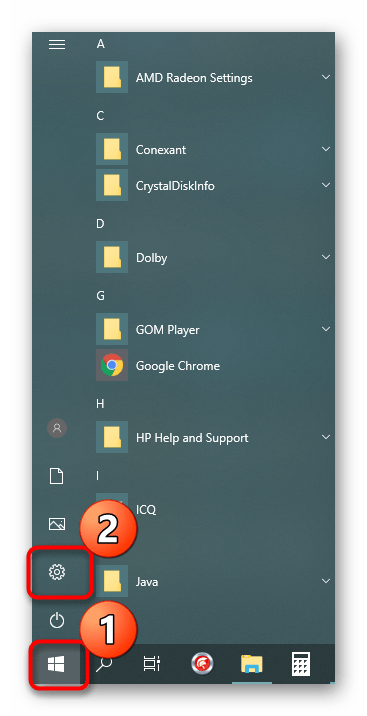
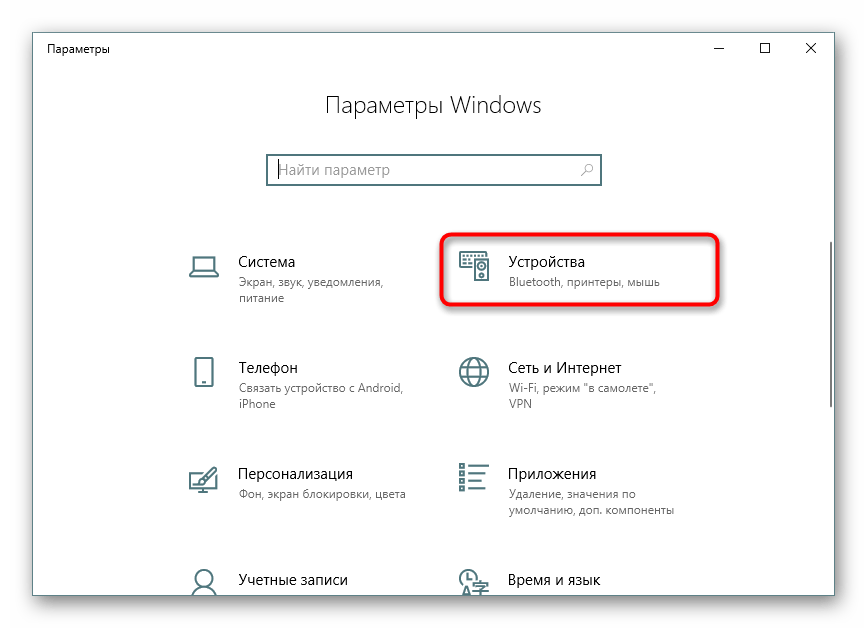
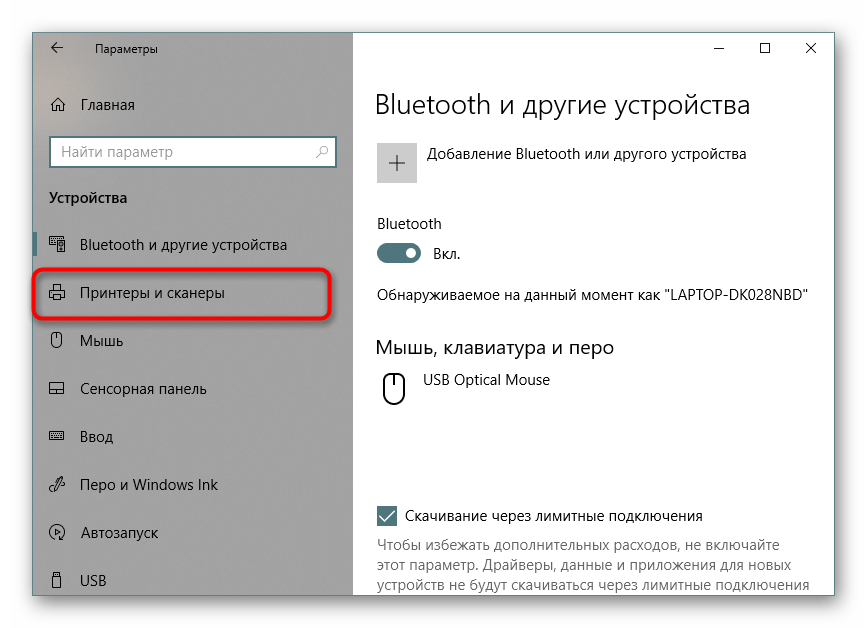
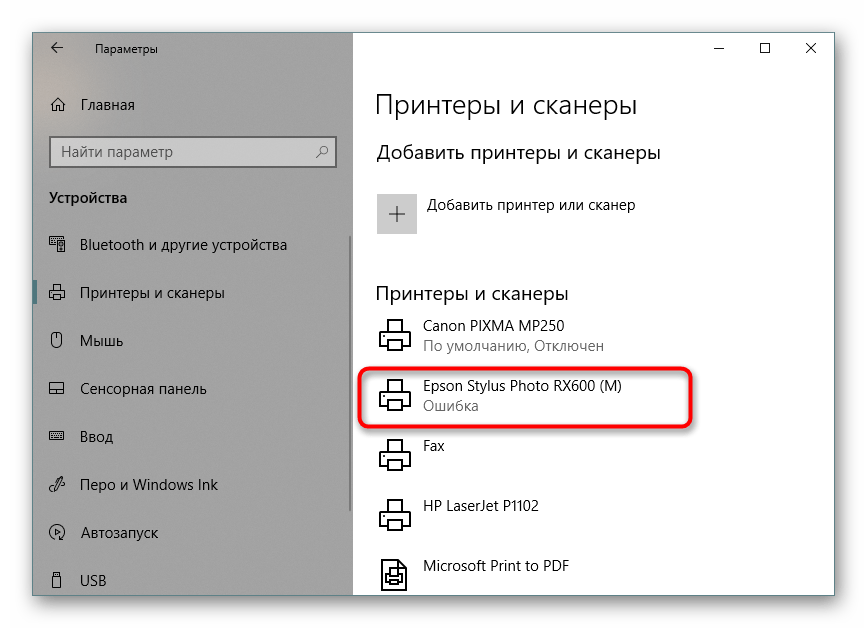
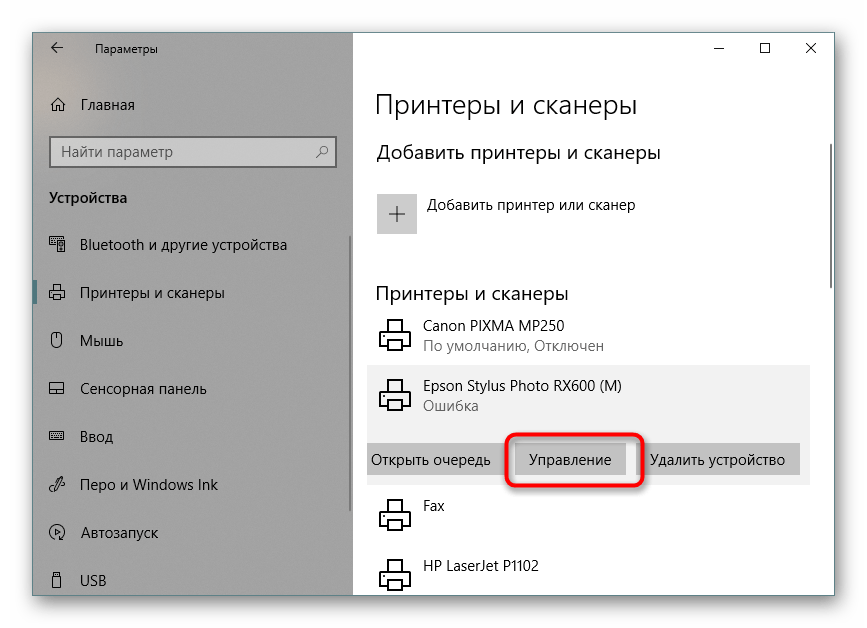
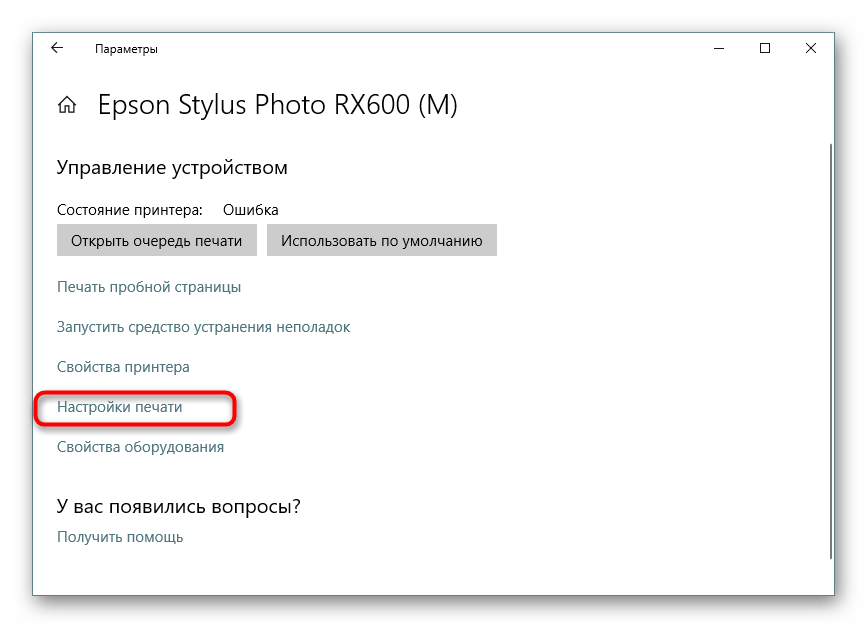
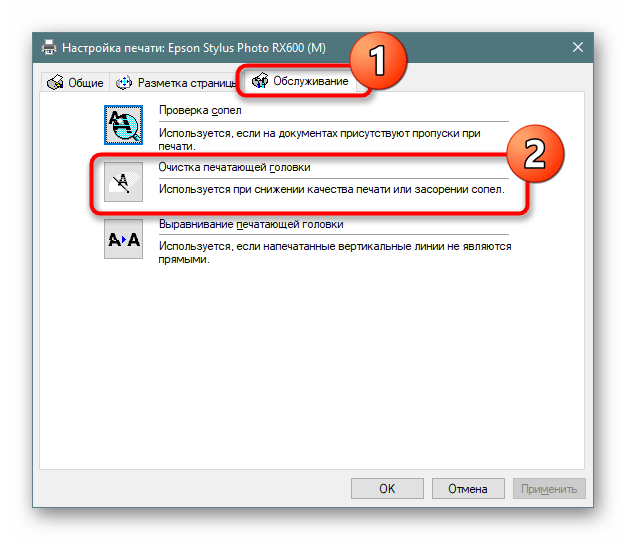
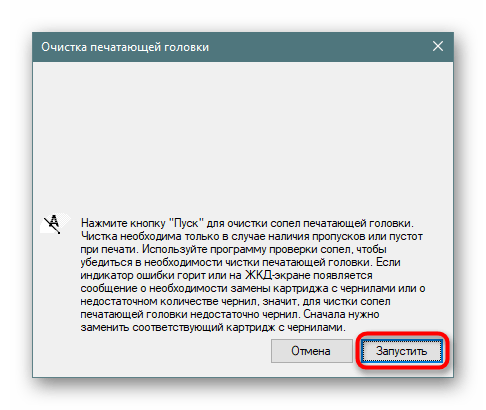
Зробіть цю операцію два рази, а потім дайте принтеру простояти мінімум годину. За цей час стан друкуючої головки має відновитися. Якщо Ви користуєтеся принтером вкрай рідко, рекомендується здійснювати очищення хоча б раз на тиждень, щоб уникнути остаточного висихання згаданого елемента.
Спосіб 5: усунення завоздушенности і висихання картриджів
Іноді в картриджі випадково потрапляє велика кількість повітря або залишки фарби в них засихають. Ці подразники теж викликають появу смуг при роздруківці листів на принтері Epson. Виправити таку ситуацію можна тільки ручним чищенням кожної ємності. Робиться це за допомогою миючого засобу або продавлювання чорнила. Всю необхідну інформацію та ілюстрації по цій темі ви знайдете в іншому матеріалі далі.
Детальніше: правильна чистка принтерного картриджа
Вище ви були ознайомлені з п'ятьма способами вирішення проблеми з появою смуг при друку на принтері Epson. Завжди рекомендується перевіряти кожен з варіантів, щоб відшукати відповідний. Однак при нерезультативності всіх з них не варто виключати вихід з ладу друкуючої головки. При першій же можливості зверніться в сервісний центр, щоб фахівці зробили діагностику і подальший ремонт пристрою.